Drpobox ir lielisks failu sinhronizācijas pakalpojums, bet tasārkārtīgi labi apstrādā failu koplietošanu. Tam ir arī dažas lieliskas sadarbības iespējas, kas ļauj citiem komentēt jūsu failus. Viss process notiek diezgan gludi; augšupielādējiet failu, kopīgojiet saiti un gaidiet atsauksmes. Patiesa problēma rodas, augšupielādējot nepareizu failu vai kad tas ir jāatjaunina. Acīmredzot jūs nevēlaties pārtraukt saiti un nezaudēt saņemtās vērtīgās atsauksmes. Būtībā jums ir jāatjaunina Dropbox fails, nepārkāpjot saiti. Tas ir ne tikai iespējams, bet arī smieklīgi viegli.
Lai atjauninātu Dropbox failu, neizjaucotsaite, jums ir jāaizstāj fails. Dropbox darbojas tāpat kā failu sistēma jūsu OS. Tas neļauj saglabāt failu ar tādu pašu nosaukumu un paplašinājumu tajā pašā vietā. Tomēr atšķirībā no jūsu operētājsistēmas operētājsistēmas tas jums nepieprasīs augšupielādēt failu, kura nosaukums ir tāds pats kā esošajam failam. Tas to vienkārši aizstās.
Atveriet Dropbox pārlūkprogrammā un dodieties uzmape, kurā ir fails, kuru vēlaties aizstāt. Apskatiet faila nosaukumu un paplašinājumu. Piemēram, pieņemsim, ka jūsu Dropbox kontā esošais fails tiek saukts par manu īpaši svarīgo failu.psd. Jūs jau esat kopīgojis saiti uz šo failu ar daudzām personām. Vairāki cilvēki ir komentējuši šo failu.
Vēlaties aizstāt šo failu ar atjauninātuversiju, bet jūs nevēlaties kopīgot jaunu saiti. Darbvirsmā dodieties uz mapi, kurā ir jauns fails, kuru vēlaties augšupielādēt. Pārdēvējiet to tā, lai tam būtu precīzi tāds pats nosaukums kā failam, kuru sākotnēji kopīgojāt. Piemēram, ja jūsu jaunā faila nosaukums ir Oops I Messed Up.psd, pārdēvējiet to par My Super Important File.psd.

Atveriet Dropbox un augšupielādējiet failu tajā pašāatrašanās vieta, kuru esat augšupielādējis vecāka. Kad jaunais fails būs augšupielādēts, tas aizstās veco. Mapē būs tikai viens fails ar šādu vārdu.
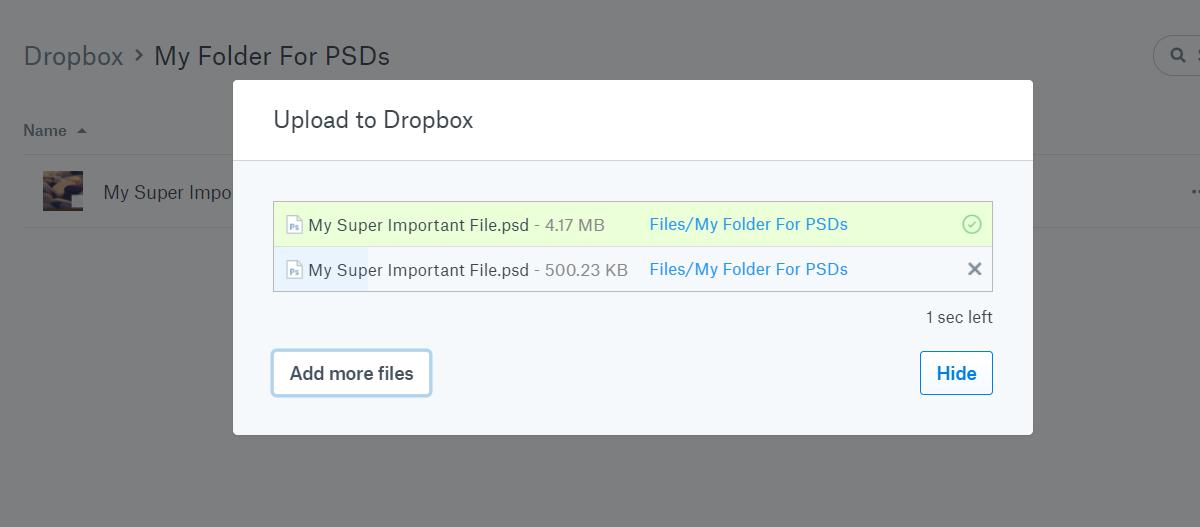
Tagad darbosies vecā faila koplietošanas saitešo jauno failu. Visi failā atstātie komentāri joprojām būs. Ja failā esat veicis ievērojamas izmaiņas, komentāri var vairs nebūt atbilstoši, jo tie bija domāti vecākai versijai. Ja esat aizstājis failu ar jaunu, jums jāapsver iespēju darīt to zināmu visiem vai noņemt neatbilstošos komentārus.
Ideālā gadījumā tam vajadzētu darboties no jebkuras ierīcesneatkarīgi no tā, vai tas ir viedtālrunis vai darbvirsma. Mēs iesakām nomainīt failus no darbvirsmas, jo failus ir vieglāk pārdēvēt, un uz jums neattieksies ierobežojumi, kas noteikti ar mobilo platformu.
Dropbox ir daudz lielisku koplietošanas funkciju unkur to trūkst, trešo pušu lietotnes vairāk nekā to kompensē. Piemēram, Finesse ir maza lietotne, kas ļauj plānot, kad fails Dropbox tiek izdzēsts.

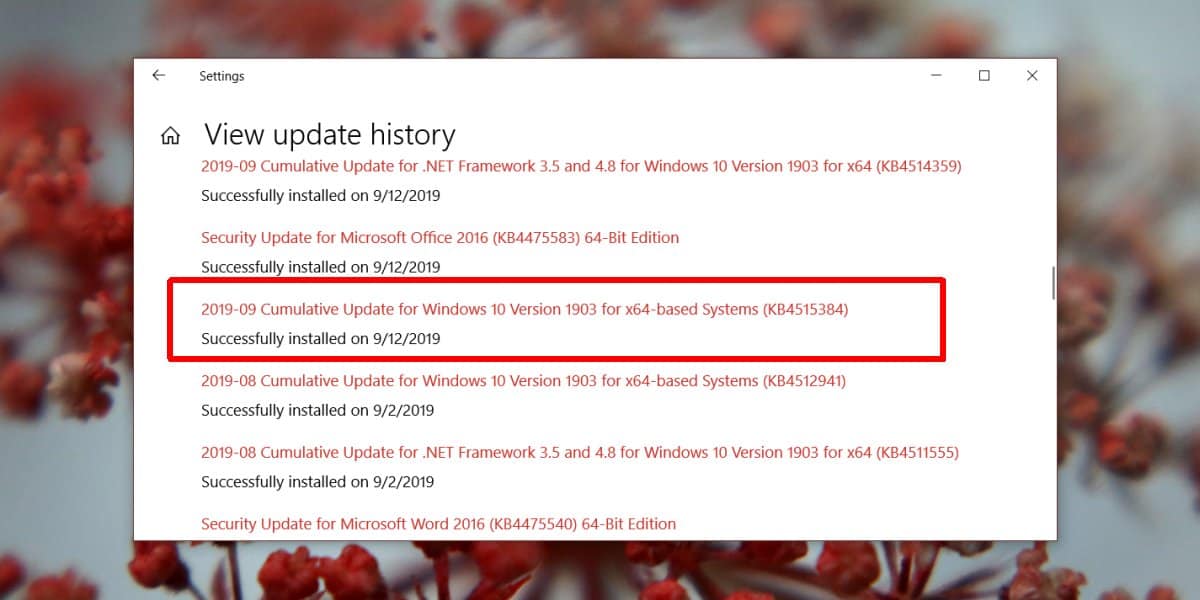











Komentāri